
ವಿಂಡೋಸ್ ಕುಟುಂಬದ ಆಪರೇಟಿಂಗ್ ಸಿಸ್ಟಂಗಳಲ್ಲಿ ಅನೇಕ ಸ್ನ್ಯಾಪ್-ಇನ್ಗಳು ಮತ್ತು ನೀತಿಗಳು ಇವೆ, ಇದು ಓಎಸ್ ನ ವಿವಿಧ ಕ್ರಿಯಾತ್ಮಕ ಘಟಕಗಳನ್ನು ಕಾನ್ಫಿಗರ್ ಮಾಡಲು ನಿಯತಾಂಕಗಳ ಒಂದು ಗುಂಪಾಗಿದೆ. ಅವುಗಳಲ್ಲಿ ಒಂದು ಸ್ನ್ಯಾಪ್ ಇದೆ “ಸ್ಥಳೀಯ ಭದ್ರತಾ ನೀತಿ” ಮತ್ತು ವಿಂಡೋಸ್ನ ರಕ್ಷಣಾ ಕಾರ್ಯವಿಧಾನಗಳನ್ನು ಸಂಪಾದಿಸುವ ಜವಾಬ್ದಾರಿಯನ್ನು ಅವಳು ಹೊಂದಿದ್ದಾಳೆ. ಇಂದಿನ ಲೇಖನದಲ್ಲಿ, ನಾವು ಪ್ರಸ್ತಾಪಿಸಿದ ಉಪಕರಣದ ಅಂಶಗಳನ್ನು ಚರ್ಚಿಸುತ್ತೇವೆ ಮತ್ತು ವ್ಯವಸ್ಥೆಯೊಂದಿಗಿನ ಪರಸ್ಪರ ಕ್ರಿಯೆಯ ಮೇಲೆ ಅವುಗಳ ಪ್ರಭಾವದ ಬಗ್ಗೆ ಮಾತನಾಡುತ್ತೇವೆ.
ವಿಂಡೋಸ್ 10 ನಲ್ಲಿ ಸ್ಥಳೀಯ ಭದ್ರತಾ ನೀತಿಯನ್ನು ಕಾನ್ಫಿಗರ್ ಮಾಡಿ
ಹಿಂದಿನ ಪ್ಯಾರಾಗ್ರಾಫ್ನಿಂದ ನೀವು ಈಗಾಗಲೇ ತಿಳಿದಿರುವಂತೆ, ಪ್ರಸ್ತಾಪಿತ ನೀತಿಯು ಹಲವಾರು ಘಟಕಗಳನ್ನು ಒಳಗೊಂಡಿದೆ, ಪ್ರತಿಯೊಂದೂ ಡೇಟಾ ವಿನಿಮಯದ ಸಮಯದಲ್ಲಿ ಓಎಸ್, ಬಳಕೆದಾರರು ಮತ್ತು ನೆಟ್ವರ್ಕ್ಗಳ ಸುರಕ್ಷತೆಯನ್ನು ನಿಯಂತ್ರಿಸುವ ನಿಯತಾಂಕಗಳನ್ನು ಸಂಗ್ರಹಿಸಿದೆ. ಪ್ರತಿ ವಿಭಾಗಕ್ಕೂ ಸಮಯವನ್ನು ವಿನಿಯೋಗಿಸುವುದು ತಾರ್ಕಿಕವಾಗಿದೆ, ಆದ್ದರಿಂದ ತಕ್ಷಣ ವಿವರವಾದ ವಿಶ್ಲೇಷಣೆಯನ್ನು ಪ್ರಾರಂಭಿಸೋಣ.
ಪ್ರಾರಂಭವಾಗುತ್ತದೆ “ಸ್ಥಳೀಯ ಭದ್ರತಾ ನೀತಿ” ನಾಲ್ಕು ವಿಧಾನಗಳಲ್ಲಿ ಒಂದಾದ, ಪ್ರತಿಯೊಂದೂ ಕೆಲವು ಬಳಕೆದಾರರಿಗೆ ಹೆಚ್ಚು ಉಪಯುಕ್ತವಾಗಿರುತ್ತದೆ. ಮುಂದಿನ ಲಿಂಕ್ನಲ್ಲಿನ ಲೇಖನದಲ್ಲಿ, ನೀವು ಪ್ರತಿ ವಿಧಾನದ ಬಗ್ಗೆ ನೀವೇ ಪರಿಚಿತರಾಗಬಹುದು ಮತ್ತು ಸೂಕ್ತವಾದದನ್ನು ಆರಿಸಿಕೊಳ್ಳಬಹುದು. ಆದಾಗ್ಯೂ, ಇಂದು ತೋರಿಸಿರುವ ಎಲ್ಲಾ ಸ್ಕ್ರೀನ್ಶಾಟ್ಗಳನ್ನು ಟೂಲ್ ವಿಂಡೋದಲ್ಲಿಯೇ ತೆಗೆದುಕೊಳ್ಳಲಾಗಿದೆ, ಮತ್ತು ಸ್ಥಳೀಯ ಗುಂಪು ನೀತಿ ಸಂಪಾದಕದಲ್ಲಿ ಅಲ್ಲ ಎಂಬ ಅಂಶಕ್ಕೆ ನಿಮ್ಮ ಗಮನವನ್ನು ಸೆಳೆಯಲು ನಾವು ಬಯಸುತ್ತೇವೆ, ಅದಕ್ಕಾಗಿಯೇ ನೀವು ಇಂಟರ್ಫೇಸ್ಗಳ ವೈಶಿಷ್ಟ್ಯಗಳನ್ನು ಗಣನೆಗೆ ತೆಗೆದುಕೊಳ್ಳಬೇಕು.
ಇನ್ನಷ್ಟು: ವಿಂಡೋಸ್ 10 ನಲ್ಲಿ ಸ್ಥಳೀಯ ಭದ್ರತಾ ನೀತಿ ಸ್ಥಳ
ಖಾತೆ ನೀತಿಗಳು
ಎಂಬ ಮೊದಲ ವರ್ಗದಿಂದ ಪ್ರಾರಂಭಿಸೋಣ ಖಾತೆ ನೀತಿಗಳು. ಅದನ್ನು ವಿಸ್ತರಿಸಿ ಮತ್ತು ವಿಭಾಗವನ್ನು ತೆರೆಯಿರಿ ಪಾಸ್ವರ್ಡ್ ನೀತಿ. ಬಲಭಾಗದಲ್ಲಿ ನೀವು ನಿಯತಾಂಕಗಳ ಪಟ್ಟಿಯನ್ನು ನೋಡುತ್ತೀರಿ, ಪ್ರತಿಯೊಂದೂ ನಿರ್ಬಂಧಗಳು ಅಥವಾ ಕ್ರಿಯೆಗಳ ಕಾರ್ಯಗತಗೊಳಿಸುವಿಕೆಗೆ ಕಾರಣವಾಗಿದೆ. ಉದಾಹರಣೆಗೆ, ಪ್ಯಾರಾಗ್ರಾಫ್ನಲ್ಲಿ "ಕನಿಷ್ಠ ಪಾಸ್ವರ್ಡ್ ಉದ್ದ" ನೀವೇ ಅಕ್ಷರಗಳ ಸಂಖ್ಯೆಯನ್ನು ಸೂಚಿಸುತ್ತೀರಿ, ಮತ್ತು "ಕನಿಷ್ಠ ಪಾಸ್ವರ್ಡ್ ಮುಕ್ತಾಯ ದಿನಾಂಕ" - ಅದರ ಬದಲಾವಣೆಯನ್ನು ನಿರ್ಬಂಧಿಸುವ ದಿನಗಳ ಸಂಖ್ಯೆ.

ಅದರ ಗುಣಲಕ್ಷಣಗಳೊಂದಿಗೆ ಪ್ರತ್ಯೇಕ ವಿಂಡೋವನ್ನು ತೆರೆಯಲು ಆಯ್ಕೆಗಳಲ್ಲಿ ಒಂದನ್ನು ಡಬಲ್ ಕ್ಲಿಕ್ ಮಾಡಿ. ನಿಯಮದಂತೆ, ಸೀಮಿತ ಸಂಖ್ಯೆಯ ಗುಂಡಿಗಳು ಮತ್ತು ಸೆಟ್ಟಿಂಗ್ಗಳಿವೆ. ಉದಾಹರಣೆಗೆ, ರಲ್ಲಿ "ಕನಿಷ್ಠ ಪಾಸ್ವರ್ಡ್ ಮುಕ್ತಾಯ ದಿನಾಂಕ" ನೀವು ದಿನಗಳ ಸಂಖ್ಯೆಯನ್ನು ಮಾತ್ರ ಹೊಂದಿಸಿದ್ದೀರಿ.

ಟ್ಯಾಬ್ನಲ್ಲಿ "ವಿವರಣೆ" ಡೆವಲಪರ್ಗಳಿಂದ ಪ್ರತಿ ನಿಯತಾಂಕದ ವಿವರವಾದ ವಿವರಣೆಯಿದೆ. ಸಾಮಾನ್ಯವಾಗಿ ಇದನ್ನು ಸಾಕಷ್ಟು ವ್ಯಾಪಕವಾಗಿ ಚಿತ್ರಿಸಲಾಗುತ್ತದೆ, ಆದರೆ ಹೆಚ್ಚಿನ ಮಾಹಿತಿಯು ನಿಷ್ಪ್ರಯೋಜಕ ಅಥವಾ ಸ್ಪಷ್ಟವಾಗಿರುತ್ತದೆ, ಆದ್ದರಿಂದ ನಿಮಗಾಗಿ ಮುಖ್ಯ ಅಂಶಗಳನ್ನು ಮಾತ್ರ ಹೈಲೈಟ್ ಮಾಡುವ ಮೂಲಕ ಅದನ್ನು ಬಿಟ್ಟುಬಿಡಬಹುದು.

ಎರಡನೇ ಫೋಲ್ಡರ್ನಲ್ಲಿ "ಖಾತೆ ಬೀಗಮುದ್ರೆ ನೀತಿ" ಮೂರು ನೀತಿಗಳಿವೆ. ಲಾಕ್ ಕೌಂಟರ್ ಅನ್ನು ಮರುಹೊಂದಿಸುವವರೆಗೆ, ಲಾಕ್ನ ಮಿತಿ ಮೌಲ್ಯ (ಸಿಸ್ಟಮ್ ಅನ್ನು ಪ್ರವೇಶಿಸುವಾಗ ಪಾಸ್ವರ್ಡ್ ನಮೂದು ದೋಷಗಳ ಸಂಖ್ಯೆ) ಮತ್ತು ಬಳಕೆದಾರರ ಪ್ರೊಫೈಲ್ ಅನ್ನು ನಿರ್ಬಂಧಿಸುವ ಅವಧಿಯನ್ನು ಇಲ್ಲಿ ನೀವು ಹೊಂದಿಸಬಹುದು. ಮೇಲಿನ ಮಾಹಿತಿಯಿಂದ ಪ್ರತಿ ನಿಯತಾಂಕವನ್ನು ಹೇಗೆ ಹೊಂದಿಸಲಾಗಿದೆ ಎಂಬುದರ ಕುರಿತು ನೀವು ಈಗಾಗಲೇ ಕಲಿತಿದ್ದೀರಿ.

ಸ್ಥಳೀಯ ರಾಜಕಾರಣಿಗಳು
ವಿಭಾಗದಲ್ಲಿ "ಸ್ಥಳೀಯ ರಾಜಕಾರಣಿಗಳು" ನಿಯತಾಂಕಗಳ ಹಲವಾರು ಗುಂಪುಗಳನ್ನು ಸಂಗ್ರಹಿಸಿ, ಡೈರೆಕ್ಟರಿಗಳಿಂದ ಭಾಗಿಸಲಾಗಿದೆ. ಮೊದಲನೆಯದು ಹೆಸರನ್ನು ಹೊಂದಿದೆ “ಆಡಿಟ್ ನೀತಿ”. ಸರಳವಾಗಿ ಹೇಳುವುದಾದರೆ, ಆಡಿಟ್ ಎನ್ನುವುದು ಬಳಕೆದಾರರ ಕ್ರಿಯೆಗಳನ್ನು ಮೇಲ್ವಿಚಾರಣೆ ಮಾಡುವ ಪ್ರಕ್ರಿಯೆಯಾಗಿದ್ದು, ಈವೆಂಟ್ ಮತ್ತು ಭದ್ರತಾ ಲಾಗ್ಗೆ ಅವರ ಮುಂದಿನ ಪ್ರವೇಶದೊಂದಿಗೆ. ಬಲಭಾಗದಲ್ಲಿ ನೀವು ಕೆಲವು ಅಂಶಗಳನ್ನು ನೋಡುತ್ತೀರಿ. ಅವರ ಹೆಸರುಗಳು ತಮಗಾಗಿಯೇ ಮಾತನಾಡುತ್ತವೆ, ಆದ್ದರಿಂದ ಪ್ರತಿಯೊಂದರಲ್ಲೂ ಪ್ರತ್ಯೇಕವಾಗಿ ವಾಸಿಸುವುದರಲ್ಲಿ ಯಾವುದೇ ಅರ್ಥವಿಲ್ಲ.
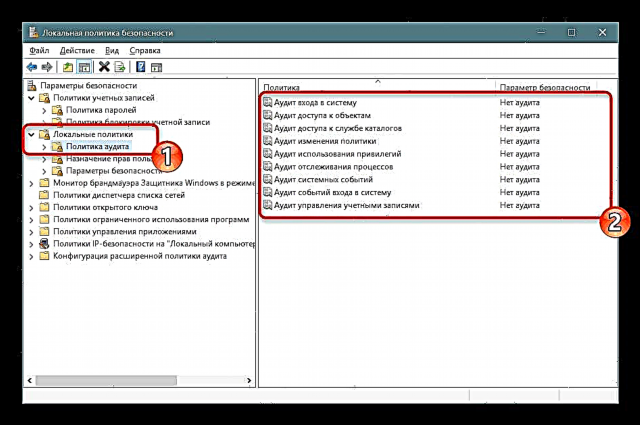
ಹೊಂದಿಸಿದರೆ “ಆಡಿಟ್ ಇಲ್ಲ”, ಕ್ರಿಯೆಗಳನ್ನು ಟ್ರ್ಯಾಕ್ ಮಾಡಲಾಗುವುದಿಲ್ಲ. ಗುಣಲಕ್ಷಣಗಳಲ್ಲಿ, ಆಯ್ಕೆ ಮಾಡಲು ಎರಡು ಆಯ್ಕೆಗಳಿವೆ - ವೈಫಲ್ಯ ಮತ್ತು ಯಶಸ್ಸು. ಯಶಸ್ವಿ ಮತ್ತು ಅಡ್ಡಿಪಡಿಸಿದ ಕ್ರಿಯೆಗಳನ್ನು ಉಳಿಸಲು ಅವುಗಳಲ್ಲಿ ಒಂದನ್ನು ಅಥವಾ ಎರಡನ್ನೂ ಒಮ್ಮೆಗೇ ಪರಿಶೀಲಿಸಿ.
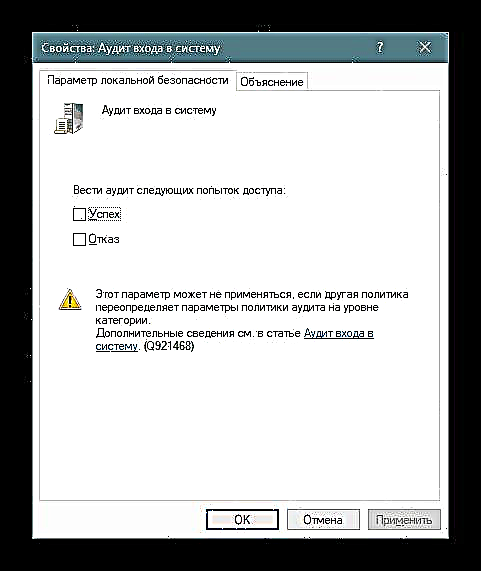
ಫೋಲ್ಡರ್ನಲ್ಲಿ "ಬಳಕೆದಾರರ ಹಕ್ಕುಗಳ ನಿಯೋಜನೆ" ಕೆಲವು ಪ್ರಕ್ರಿಯೆಗಳನ್ನು ನಿರ್ವಹಿಸಲು ಬಳಕೆದಾರರ ಗುಂಪುಗಳಿಗೆ ಪ್ರವೇಶವನ್ನು ನೀಡಲು ನಿಮಗೆ ಅನುಮತಿಸುವ ಸೆಟ್ಟಿಂಗ್ಗಳನ್ನು ಸಂಗ್ರಹಿಸಲಾಗುತ್ತದೆ, ಉದಾಹರಣೆಗೆ, ಸೇವೆಯಾಗಿ ಲಾಗಿನ್ ಆಗುವುದು, ಇಂಟರ್ನೆಟ್ಗೆ ಸಂಪರ್ಕ ಸಾಧಿಸುವ ಸಾಮರ್ಥ್ಯ, ಸಾಧನ ಚಾಲಕಗಳನ್ನು ಸ್ಥಾಪಿಸುವುದು ಅಥವಾ ತೆಗೆದುಹಾಕುವುದು ಮತ್ತು ಇನ್ನಷ್ಟು. ಎಲ್ಲಾ ವಸ್ತುಗಳನ್ನು ಮತ್ತು ಅವುಗಳ ವಿವರಣೆಯನ್ನು ನೀವೇ ಪರಿಶೀಲಿಸಿ, ಏನೂ ಸಂಕೀರ್ಣವಾಗಿಲ್ಲ.

ಇನ್ "ಗುಣಲಕ್ಷಣಗಳು" ನಿರ್ದಿಷ್ಟಪಡಿಸಿದ ಕ್ರಿಯೆಯನ್ನು ನಿರ್ವಹಿಸಲು ಅನುಮತಿಸಲಾದ ಬಳಕೆದಾರ ಗುಂಪುಗಳ ಪಟ್ಟಿಯನ್ನು ನೀವು ನೋಡುತ್ತೀರಿ.

ಪ್ರತ್ಯೇಕ ವಿಂಡೋದಲ್ಲಿ, ಬಳಕೆದಾರರ ಗುಂಪುಗಳು ಅಥವಾ ಸ್ಥಳೀಯ ಕಂಪ್ಯೂಟರ್ಗಳಿಂದ ಕೆಲವು ಖಾತೆಗಳನ್ನು ಮಾತ್ರ ಸೇರಿಸಲಾಗುತ್ತದೆ. ನೀವು ವಸ್ತುವಿನ ಪ್ರಕಾರ ಮತ್ತು ಅದರ ಸ್ಥಳವನ್ನು ಮಾತ್ರ ನಿರ್ದಿಷ್ಟಪಡಿಸಬೇಕು, ಮತ್ತು ಕಂಪ್ಯೂಟರ್ ಅನ್ನು ಮರುಪ್ರಾರಂಭಿಸಿದ ನಂತರ, ಎಲ್ಲಾ ಬದಲಾವಣೆಗಳು ಕಾರ್ಯಗತಗೊಳ್ಳುತ್ತವೆ.

ವಿಭಾಗ "ಭದ್ರತಾ ಸೆಟ್ಟಿಂಗ್ಗಳು" ಹಿಂದಿನ ಎರಡು ನೀತಿಗಳ ಸುರಕ್ಷತೆಯನ್ನು ಖಚಿತಪಡಿಸಿಕೊಳ್ಳಲು ಮೀಸಲಾಗಿರುತ್ತದೆ. ಅಂದರೆ, ಲಾಗ್ಗೆ ಅನುಗುಣವಾದ ಆಡಿಟ್ ದಾಖಲೆಯನ್ನು ಸೇರಿಸಲು ಅಸಾಧ್ಯವಾದರೆ ಸಿಸ್ಟಮ್ ಅನ್ನು ಸ್ಥಗಿತಗೊಳಿಸುವ ಆಡಿಟ್ ಅನ್ನು ಇಲ್ಲಿ ನೀವು ಕಾನ್ಫಿಗರ್ ಮಾಡಬಹುದು, ಅಥವಾ ಪಾಸ್ವರ್ಡ್ ಅನ್ನು ನಮೂದಿಸುವ ಪ್ರಯತ್ನಗಳ ಸಂಖ್ಯೆಗೆ ಮಿತಿಯನ್ನು ನಿಗದಿಪಡಿಸಬಹುದು. ಇಲ್ಲಿ ಮೂವತ್ತಕ್ಕೂ ಹೆಚ್ಚು ನಿಯತಾಂಕಗಳಿವೆ. ಅವುಗಳನ್ನು ಷರತ್ತುಬದ್ಧವಾಗಿ ಗುಂಪುಗಳಾಗಿ ವಿಂಗಡಿಸಬಹುದು - ಲೆಕ್ಕಪರಿಶೋಧನೆ, ಸಂವಾದಾತ್ಮಕ ಲಾಗಿನ್, ಬಳಕೆದಾರರ ಖಾತೆ ನಿಯಂತ್ರಣ, ನೆಟ್ವರ್ಕ್ ಪ್ರವೇಶ, ಸಾಧನಗಳು ಮತ್ತು ನೆಟ್ವರ್ಕ್ ಸುರಕ್ಷತೆ. ಗುಣಲಕ್ಷಣಗಳಲ್ಲಿ ಈ ಪ್ರತಿಯೊಂದು ಸೆಟ್ಟಿಂಗ್ಗಳನ್ನು ಸಕ್ರಿಯಗೊಳಿಸಲು ಅಥವಾ ನಿಷ್ಕ್ರಿಯಗೊಳಿಸಲು ನಿಮಗೆ ಅನುಮತಿಸಲಾಗಿದೆ.

ವಿಂಡೋಸ್ ಡಿಫೆಂಡರ್ ಸುಧಾರಿತ ಭದ್ರತಾ ಫೈರ್ವಾಲ್ ಮಾನಿಟರ್
“ವಿಂಡೋಸ್ ಡಿಫೆಂಡರ್ ಅಡ್ವಾನ್ಸ್ಡ್ ಸೆಕ್ಯುರಿಟಿ ಫೈರ್ವಾಲ್ ಮಾನಿಟರ್” - ಅತ್ಯಂತ ಕಷ್ಟಕರವಾದ ವಿಭಾಗಗಳಲ್ಲಿ ಒಂದಾಗಿದೆ "ಸ್ಥಳೀಯ ಭದ್ರತಾ ನೀತಿ". ಸೆಟಪ್ ವಿ iz ಾರ್ಡ್ ಅನ್ನು ಸೇರಿಸುವ ಮೂಲಕ ಒಳಬರುವ ಮತ್ತು ಹೊರಹೋಗುವ ಸಂಪರ್ಕಗಳನ್ನು ಹೊಂದಿಸುವ ಪ್ರಕ್ರಿಯೆಯನ್ನು ಅಭಿವರ್ಧಕರು ಪ್ರಯತ್ನಿಸಲು ಪ್ರಯತ್ನಿಸಿದರು, ಆದಾಗ್ಯೂ, ಅನನುಭವಿ ಬಳಕೆದಾರರಿಗೆ ಎಲ್ಲಾ ಅಂಶಗಳನ್ನು ಕಂಡುಹಿಡಿಯಲು ಇನ್ನೂ ಕಷ್ಟವಾಗುತ್ತದೆ, ಆದರೆ ಅಂತಹ ಬಳಕೆದಾರರ ಗುಂಪಿಗೆ ಈ ನಿಯತಾಂಕಗಳು ಅಪರೂಪವಾಗಿ ಬೇಕಾಗುತ್ತವೆ. ಇಲ್ಲಿ ನೀವು ಕಾರ್ಯಕ್ರಮಗಳು, ಬಂದರುಗಳು ಅಥವಾ ಪೂರ್ವನಿರ್ಧರಿತ ಸಂಪರ್ಕಗಳಿಗಾಗಿ ನಿಯಮಗಳನ್ನು ರಚಿಸಬಹುದು. ನೆಟ್ವರ್ಕ್ ಮತ್ತು ಗುಂಪನ್ನು ಆಯ್ಕೆಮಾಡುವಾಗ ನೀವು ಸಂಪರ್ಕವನ್ನು ನಿರ್ಬಂಧಿಸುತ್ತೀರಿ ಅಥವಾ ಅನುಮತಿಸುತ್ತೀರಿ.

ಅದೇ ವಿಭಾಗದಲ್ಲಿ, ಸಂಪರ್ಕ ಸುರಕ್ಷತೆಯ ಪ್ರಕಾರವನ್ನು ನಿರ್ಧರಿಸಲಾಗುತ್ತದೆ - ಪ್ರತ್ಯೇಕತೆ, ಸರ್ವರ್-ಸರ್ವರ್, ಸುರಂಗ ಅಥವಾ ದೃ ation ೀಕರಣ ವಿನಾಯಿತಿ. ಎಲ್ಲಾ ಸೆಟ್ಟಿಂಗ್ಗಳಲ್ಲಿ ನಿಲ್ಲಿಸುವುದರಲ್ಲಿ ಯಾವುದೇ ಅರ್ಥವಿಲ್ಲ, ಏಕೆಂದರೆ ಅನುಭವಿ ನಿರ್ವಾಹಕರು ಮಾತ್ರ ಇದನ್ನು ಬಳಸಬಹುದು, ಮತ್ತು ಒಳಬರುವ ಮತ್ತು ಹೊರಹೋಗುವ ಸಂಪರ್ಕಗಳ ವಿಶ್ವಾಸಾರ್ಹತೆಯನ್ನು ಅವರು ಸ್ವತಂತ್ರವಾಗಿ ಖಚಿತಪಡಿಸಿಕೊಳ್ಳಲು ಸಾಧ್ಯವಾಗುತ್ತದೆ.
ನೆಟ್ವರ್ಕ್ ಪಟ್ಟಿ ವ್ಯವಸ್ಥಾಪಕ ನೀತಿಗಳು
ಪ್ರತ್ಯೇಕ ಡೈರೆಕ್ಟರಿಗೆ ಗಮನ ಕೊಡಿ ನೆಟ್ವರ್ಕ್ ಪಟ್ಟಿ ವ್ಯವಸ್ಥಾಪಕ ನೀತಿಗಳು. ಇಲ್ಲಿ ಪ್ರದರ್ಶಿಸಲಾದ ನಿಯತಾಂಕಗಳ ಸಂಖ್ಯೆ ಸಕ್ರಿಯ ಮತ್ತು ಲಭ್ಯವಿರುವ ಇಂಟರ್ನೆಟ್ ಸಂಪರ್ಕಗಳನ್ನು ಅವಲಂಬಿಸಿರುತ್ತದೆ. ಉದಾಹರಣೆಗೆ, ಪ್ಯಾರಾಗ್ರಾಫ್ ಗುರುತಿಸಲಾಗದ ನೆಟ್ವರ್ಕ್ಗಳು ಅಥವಾ ನೆಟ್ವರ್ಕ್ ಗುರುತಿಸುವಿಕೆ ಯಾವಾಗಲೂ ಇರುತ್ತದೆ, ಮತ್ತು "ನೆಟ್ವರ್ಕ್ 1", "ನೆಟ್ವರ್ಕ್ 2" ಮತ್ತು ಹೀಗೆ - ನಿಮ್ಮ ಪರಿಸರದ ಅನುಷ್ಠಾನವನ್ನು ಅವಲಂಬಿಸಿರುತ್ತದೆ.

ಗುಣಲಕ್ಷಣಗಳಲ್ಲಿ ನೀವು ನೆಟ್ವರ್ಕ್ ಹೆಸರನ್ನು ನಿರ್ದಿಷ್ಟಪಡಿಸಬಹುದು, ಬಳಕೆದಾರರಿಗೆ ಅನುಮತಿಗಳನ್ನು ಸೇರಿಸಬಹುದು, ನಿಮ್ಮ ಸ್ವಂತ ಐಕಾನ್ ಅನ್ನು ಹೊಂದಿಸಬಹುದು ಅಥವಾ ಸ್ಥಳವನ್ನು ಹೊಂದಿಸಬಹುದು. ಪ್ರತಿ ನಿಯತಾಂಕಕ್ಕೂ ಇದೆಲ್ಲವೂ ಲಭ್ಯವಿದೆ ಮತ್ತು ಪ್ರತ್ಯೇಕವಾಗಿ ಅನ್ವಯಿಸಬೇಕು. ಬದಲಾವಣೆಗಳನ್ನು ಮಾಡಿದ ನಂತರ, ಅವುಗಳನ್ನು ಅನ್ವಯಿಸಲು ಮರೆಯಬೇಡಿ ಮತ್ತು ಅವು ಕಾರ್ಯರೂಪಕ್ಕೆ ಬರಲು ಕಂಪ್ಯೂಟರ್ ಅನ್ನು ಮರುಪ್ರಾರಂಭಿಸಿ. ಕೆಲವೊಮ್ಮೆ ರೂಟರ್ ಅನ್ನು ರೀಬೂಟ್ ಮಾಡಲು ಅಗತ್ಯವಾಗಬಹುದು.

ಸಾರ್ವಜನಿಕ ಪ್ರಮುಖ ನೀತಿಗಳು
ಉಪಯುಕ್ತ ವಿಭಾಗ ಸಾರ್ವಜನಿಕ ಪ್ರಮುಖ ನೀತಿಗಳು ಕ್ರಿಪ್ಟೋಗ್ರಾಫಿಕ್ ಕಾರ್ಯಾಚರಣೆಗಳು ಅಥವಾ ಇತರ ಸುರಕ್ಷಿತ ಕುಶಲತೆಗಳನ್ನು ನಿರ್ವಹಿಸಲು ಸಾರ್ವಜನಿಕ ಕೀಲಿಗಳು ಮತ್ತು ನಿರ್ದಿಷ್ಟ ಕೇಂದ್ರಗಳು ತೊಡಗಿಸಿಕೊಂಡಿರುವ ಉದ್ಯಮದಲ್ಲಿ ಕಂಪ್ಯೂಟರ್ಗಳನ್ನು ಬಳಸುವವರಿಗೆ ಮಾತ್ರ ಇದು ಇರುತ್ತದೆ. ಸಾಧನಗಳ ನಡುವಿನ ನಂಬಿಕೆಯನ್ನು ಸುಲಭವಾಗಿ ನಿಯಂತ್ರಿಸಲು, ಸ್ಥಿರ ಮತ್ತು ಸುರಕ್ಷಿತ ನೆಟ್ವರ್ಕ್ ಅನ್ನು ಒದಗಿಸಲು ಇದು ನಿಮಗೆ ಅನುವು ಮಾಡಿಕೊಡುತ್ತದೆ. ಬದಲಾವಣೆಗಳನ್ನು ಮಾಡುವುದು ವಕೀಲ ಕೇಂದ್ರದ ಸಕ್ರಿಯ ಶಕ್ತಿಯನ್ನು ಅವಲಂಬಿಸಿರುತ್ತದೆ.

ಅಪ್ಲಿಕೇಶನ್ ನಿರ್ವಹಣಾ ನೀತಿಗಳು
ಇನ್ "ಅಪ್ಲಿಕೇಶನ್ ನಿರ್ವಹಣಾ ನೀತಿಗಳು" ಒಂದು ಸಾಧನವಾಗಿದೆ "ಆಪ್ಲಾಕರ್". ಇದು ನಿಮ್ಮ PC ಯಲ್ಲಿನ ಕಾರ್ಯಕ್ರಮಗಳೊಂದಿಗೆ ಕೆಲಸವನ್ನು ಸರಿಹೊಂದಿಸಲು ಅನುವು ಮಾಡಿಕೊಡುವ ಅನೇಕ ವೈವಿಧ್ಯಮಯ ಕಾರ್ಯಗಳು ಮತ್ತು ಸೆಟ್ಟಿಂಗ್ಗಳನ್ನು ಒಳಗೊಂಡಿದೆ. ಉದಾಹರಣೆಗೆ, ನಿರ್ದಿಷ್ಟಪಡಿಸಿದ ಹೊರತುಪಡಿಸಿ ಎಲ್ಲಾ ಅಪ್ಲಿಕೇಶನ್ಗಳ ಪ್ರಾರಂಭವನ್ನು ನಿರ್ಬಂಧಿಸುವ ನಿಯಮವನ್ನು ರಚಿಸಲು ಅಥವಾ ವೈಯಕ್ತಿಕ ವಾದಗಳು ಮತ್ತು ವಿನಾಯಿತಿಗಳನ್ನು ಹೊಂದಿಸುವ ಮೂಲಕ ಪ್ರೋಗ್ರಾಂಗಳಿಂದ ಫೈಲ್ಗಳನ್ನು ಹೇಗೆ ಮಾರ್ಪಡಿಸಬಹುದು ಎಂಬುದರ ಕುರಿತು ಮಿತಿಯನ್ನು ನಿಗದಿಪಡಿಸಲು ಇದು ನಿಮ್ಮನ್ನು ಅನುಮತಿಸುತ್ತದೆ. ಮೈಕ್ರೋಸಾಫ್ಟ್ನ ಅಧಿಕೃತ ದಸ್ತಾವೇಜಿನಲ್ಲಿ ನೀವು ಪ್ರಸ್ತಾಪಿಸಿದ ಉಪಕರಣದ ಬಗ್ಗೆ ಸಂಪೂರ್ಣ ಮಾಹಿತಿಯನ್ನು ಪಡೆಯಬಹುದು, ಎಲ್ಲವನ್ನೂ ಪ್ರತಿ ವಸ್ತುವಿನ ವಿವರಣೆಯೊಂದಿಗೆ ಸಾಧ್ಯವಾದಷ್ಟು ವಿವರವಾಗಿ ವಿವರಿಸಲಾಗಿದೆ.
ವಿಂಡೋಸ್ನಲ್ಲಿ ಆಪ್ಲಾಕರ್

ಮೆನುಗೆ ಸಂಬಂಧಿಸಿದಂತೆ "ಗುಣಲಕ್ಷಣಗಳು", ಇಲ್ಲಿ ನಿಯಮಗಳ ಅನ್ವಯವನ್ನು ಸಂಗ್ರಹಣೆಗಾಗಿ ಕಾನ್ಫಿಗರ್ ಮಾಡಲಾಗಿದೆ, ಉದಾಹರಣೆಗೆ, ಕಾರ್ಯಗತಗೊಳಿಸಬಹುದಾದ, ವಿಂಡೋಸ್ ಸ್ಥಾಪಕ, ಸ್ಕ್ರಿಪ್ಟ್ಗಳು ಮತ್ತು ಪ್ಯಾಕೇಜ್ ಮಾಡಲಾದ ಅಪ್ಲಿಕೇಶನ್ಗಳು. ಪ್ರತಿಯೊಂದು ಮೌಲ್ಯವನ್ನು ಇತರ ನಿರ್ಬಂಧಗಳನ್ನು ಬೈಪಾಸ್ ಮಾಡುವ ಮೂಲಕ ಬಲವಂತವಾಗಿ ಅನ್ವಯಿಸಬಹುದು "ಸ್ಥಳೀಯ ಭದ್ರತಾ ನೀತಿ.

ಸ್ಥಳೀಯ ಕಂಪ್ಯೂಟರ್ನಲ್ಲಿ ಐಪಿ ಭದ್ರತಾ ನೀತಿಗಳು
ವಿಭಾಗದಲ್ಲಿ ಸೆಟ್ಟಿಂಗ್ಗಳು “ಸ್ಥಳೀಯ ಕಂಪ್ಯೂಟರ್ನಲ್ಲಿ ಐಪಿ ಭದ್ರತಾ ನೀತಿಗಳು” ರೂಟರ್ನ ವೆಬ್ ಇಂಟರ್ಫೇಸ್ನಲ್ಲಿ ಲಭ್ಯವಿರುವಂತಹವುಗಳೊಂದಿಗೆ ಕೆಲವು ಹೋಲಿಕೆಗಳನ್ನು ಹೊಂದಿರಿ, ಉದಾಹರಣೆಗೆ, ಟ್ರಾಫಿಕ್ ಎನ್ಕ್ರಿಪ್ಶನ್ ಅನ್ನು ಸಕ್ರಿಯಗೊಳಿಸುವುದು ಅಥವಾ ಅದನ್ನು ಫಿಲ್ಟರ್ ಮಾಡುವುದು. ಅಂತರ್ನಿರ್ಮಿತ ಸೃಷ್ಟಿ ವಿ iz ಾರ್ಡ್ ಮೂಲಕ ಬಳಕೆದಾರರು ಅನಿಯಮಿತ ಸಂಖ್ಯೆಯ ನಿಯಮಗಳನ್ನು ರಚಿಸುತ್ತಾರೆ, ಅಲ್ಲಿ ಗೂ ry ಲಿಪೀಕರಣ ವಿಧಾನಗಳು, ದಟ್ಟಣೆಯ ಪ್ರಸಾರ ಮತ್ತು ಸ್ವಾಗತದ ಮೇಲಿನ ನಿರ್ಬಂಧಗಳು ಮತ್ತು ಐಪಿ ವಿಳಾಸಗಳ ಮೂಲಕ ಫಿಲ್ಟರಿಂಗ್ ಅನ್ನು ಸಕ್ರಿಯಗೊಳಿಸುತ್ತದೆ (ನೆಟ್ವರ್ಕ್ಗೆ ಸಂಪರ್ಕಿಸಲು ಅನುಮತಿ ಅಥವಾ ನಿಷೇಧ).

ಕೆಳಗಿನ ಸ್ಕ್ರೀನ್ಶಾಟ್ನಲ್ಲಿ, ಇತರ ಕಂಪ್ಯೂಟರ್ಗಳೊಂದಿಗೆ ಸಂವಹನ ನಡೆಸಲು ಈ ನಿಯಮಗಳಲ್ಲಿ ಒಂದನ್ನು ನೀವು ನೋಡುತ್ತೀರಿ. ಐಪಿ ಫಿಲ್ಟರ್ಗಳ ಪಟ್ಟಿ, ಅವುಗಳ ಕ್ರಿಯೆ, ಪರಿಶೀಲನಾ ವಿಧಾನಗಳು, ಎಂಡ್ಪಾಯಿಂಟ್ ಮತ್ತು ಸಂಪರ್ಕ ಪ್ರಕಾರ ಇಲ್ಲಿದೆ. ಕೆಲವು ಮೂಲಗಳಿಂದ ದಟ್ಟಣೆಯ ಪ್ರಸರಣ ಮತ್ತು ಸ್ವಾಗತವನ್ನು ಫಿಲ್ಟರ್ ಮಾಡುವ ಅಗತ್ಯತೆಗಳನ್ನು ಆಧರಿಸಿ ಬಳಕೆದಾರರು ಇದನ್ನು ಕೈಯಾರೆ ಹೊಂದಿಸಿದ್ದಾರೆ.

ಸುಧಾರಿತ ಲೆಕ್ಕಪರಿಶೋಧನಾ ನೀತಿ ಸಂರಚನೆ
ಇಂದಿನ ಲೇಖನದ ಹಿಂದಿನ ಭಾಗಗಳಲ್ಲಿ, ನೀವು ಈಗಾಗಲೇ ಲೆಕ್ಕಪರಿಶೋಧನೆ ಮತ್ತು ಅವುಗಳ ಸೆಟ್ಟಿಂಗ್ಗಳೊಂದಿಗೆ ಪರಿಚಿತರಾಗಿದ್ದೀರಿ, ಆದಾಗ್ಯೂ, ಪ್ರತ್ಯೇಕ ವಿಭಾಗದಲ್ಲಿ ಪ್ರಸ್ತುತಪಡಿಸಲಾದ ಹೆಚ್ಚುವರಿ ನಿಯತಾಂಕಗಳು ಇನ್ನೂ ಇವೆ. ಇಲ್ಲಿ ನೀವು ಈಗಾಗಲೇ ಲೆಕ್ಕಪರಿಶೋಧನೆಯ ಹೆಚ್ಚು ವ್ಯಾಪಕವಾದ ಕ್ರಿಯೆಯನ್ನು ನೋಡುತ್ತೀರಿ - ಪ್ರಕ್ರಿಯೆಗಳನ್ನು ರಚಿಸುವುದು / ಕೊನೆಗೊಳಿಸುವುದು, ಫೈಲ್ ಸಿಸ್ಟಮ್ ಅನ್ನು ಬದಲಾಯಿಸುವುದು, ನೋಂದಾವಣೆ, ನೀತಿಗಳು, ಬಳಕೆದಾರರ ಖಾತೆಗಳ ವ್ಯವಸ್ಥಾಪಕ ಗುಂಪುಗಳು, ಅಪ್ಲಿಕೇಶನ್ಗಳು ಮತ್ತು ಇನ್ನೂ ಹೆಚ್ಚಿನದನ್ನು ನೀವು ಪರಿಚಯಿಸಿಕೊಳ್ಳಬಹುದು.

ನಿಯಮಗಳನ್ನು ಒಂದೇ ರೀತಿಯಲ್ಲಿ ಹೊಂದಿಸಲಾಗಿದೆ - ನೀವು ಟಿಕ್ ಮಾಡಬೇಕಾಗಿದೆ ಯಶಸ್ಸು, ವೈಫಲ್ಯಭದ್ರತಾ ಲಾಗ್ಗೆ ಟ್ರ್ಯಾಕಿಂಗ್ ಮತ್ತು ಬರೆಯುವಿಕೆಯನ್ನು ಪ್ರಾರಂಭಿಸಲು.
ಇದರೊಂದಿಗೆ ಈ ಪರಿಚಿತತೆಯ ಮೇಲೆ “ಸ್ಥಳೀಯ ಭದ್ರತಾ ನೀತಿ” ವಿಂಡೋಸ್ 10 ನಲ್ಲಿ ಪೂರ್ಣಗೊಂಡಿದೆ. ನೀವು ನೋಡುವಂತೆ, ಉತ್ತಮ ಸಿಸ್ಟಮ್ ರಕ್ಷಣೆಯನ್ನು ಸಂಘಟಿಸಲು ನಿಮಗೆ ಅನುಮತಿಸುವ ಹಲವು ಉಪಯುಕ್ತ ನಿಯತಾಂಕಗಳಿವೆ. ಕೆಲವು ಬದಲಾವಣೆಗಳನ್ನು ಮಾಡುವ ಮೊದಲು, ಅದರ ಕಾರ್ಯಾಚರಣೆಯ ತತ್ವವನ್ನು ಅರ್ಥಮಾಡಿಕೊಳ್ಳಲು ನಿಯತಾಂಕದ ವಿವರಣೆಯನ್ನು ಎಚ್ಚರಿಕೆಯಿಂದ ಅಧ್ಯಯನ ಮಾಡಿ ಎಂದು ನಾವು ಬಲವಾಗಿ ಶಿಫಾರಸು ಮಾಡುತ್ತೇವೆ. ಕೆಲವು ನಿಯಮಗಳನ್ನು ಸಂಪಾದಿಸುವುದರಿಂದ ಕೆಲವೊಮ್ಮೆ ಓಎಸ್ನೊಂದಿಗೆ ಗಂಭೀರ ಸಮಸ್ಯೆಗಳಿಗೆ ಕಾರಣವಾಗುತ್ತದೆ, ಆದ್ದರಿಂದ ಎಲ್ಲವನ್ನೂ ತೀವ್ರ ಎಚ್ಚರಿಕೆಯಿಂದ ಮಾಡಿ.











